Win10 컴퓨터 달력에 공휴일을 표시하는 방법은 무엇입니까? Win10 컴퓨터 달력에 공휴일을 표시하는 방법
- WBOYWBOYWBOYWBOYWBOYWBOYWBOYWBOYWBOYWBOYWBOYWBOYWB앞으로
- 2024-03-16 18:30:051629검색
우리는 win10컴퓨터를 사용하여 달력을 볼 때 공휴일, 24절기 등을 표시할 수 있는지 항상 생각하는데, Win10 컴퓨터 달력은 어떻게 공휴일을 표시할 수 있습니까? 방법은 매우 간단합니다. 사용자는 캘린더 아래에서 캘린더 더보기 버튼을 직접 찾아 설정할 수 있습니다. 이 사이트에서는 Win10 컴퓨터 달력에 공휴일을 표시하는 방법을 사용자에게 주의 깊게 소개합니다.
Win10 컴퓨터 달력에서 공휴일을 표시하는 방법
1. 먼저 바탕 화면 왼쪽 하단의 [시작] 버튼을 클릭하여 프로그램 목록을 확장합니다.
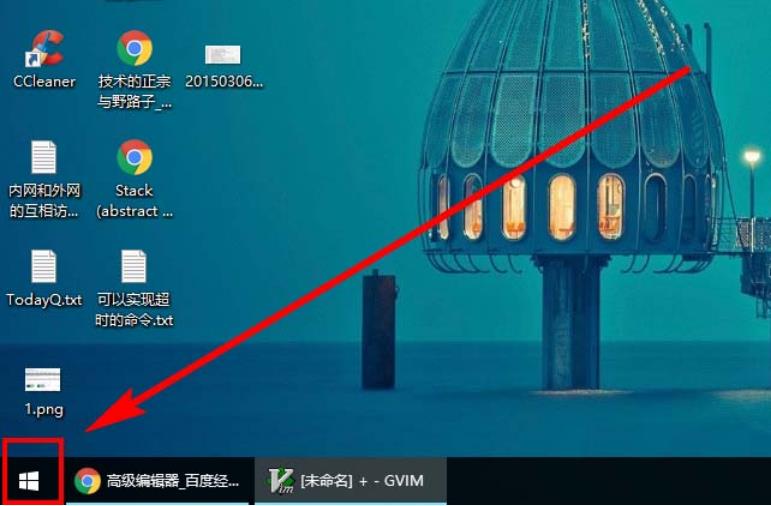
2. 확장된 프로그램 목록에서 [캘린더] 타일을 찾아 클릭하세요. 해당 단계의 스크린샷은 다음과 같습니다.
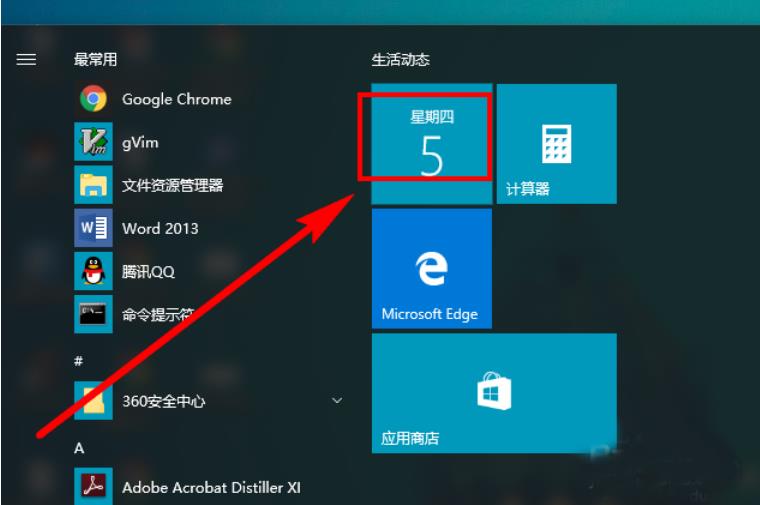
3 공휴일, 절기 등의 정보 없이 날짜와 요일만 표시되는 기본 달력을 볼 수 있습니다. 단계의 스크린샷은 다음과 같습니다.
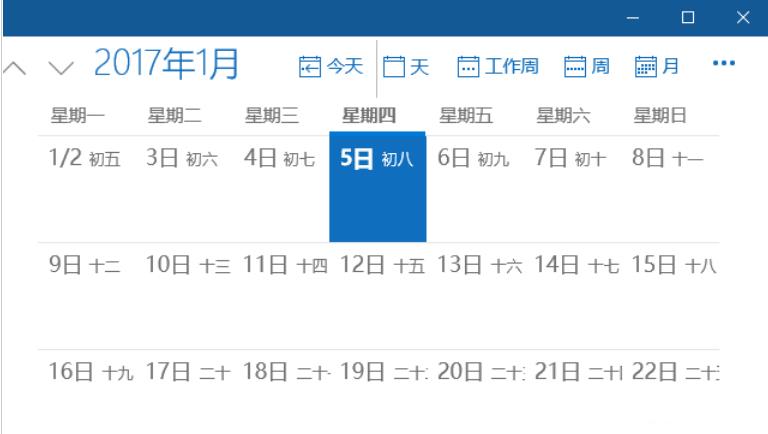
4. 인터페이스 왼쪽 하단에 있는 [캘린더 더보기] 버튼을 클릭하세요. 단계의 스크린샷은 다음과 같습니다.
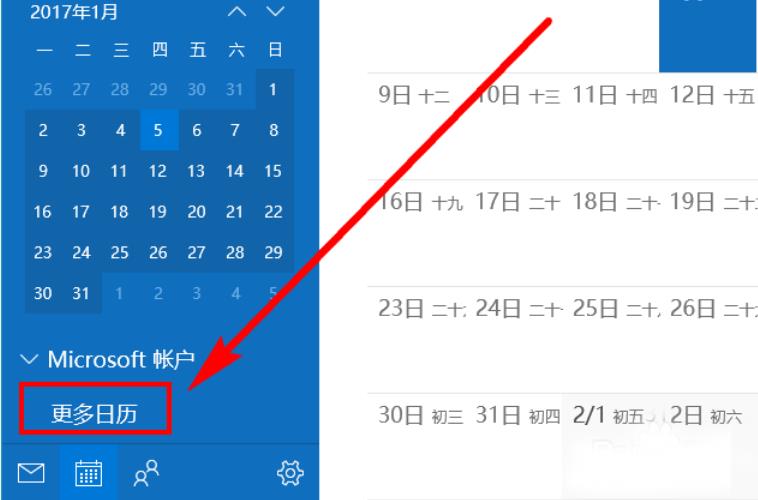
5. 확장된 캘린더 목록을 하단으로 스크롤하여 [중국]을 확인하세요.
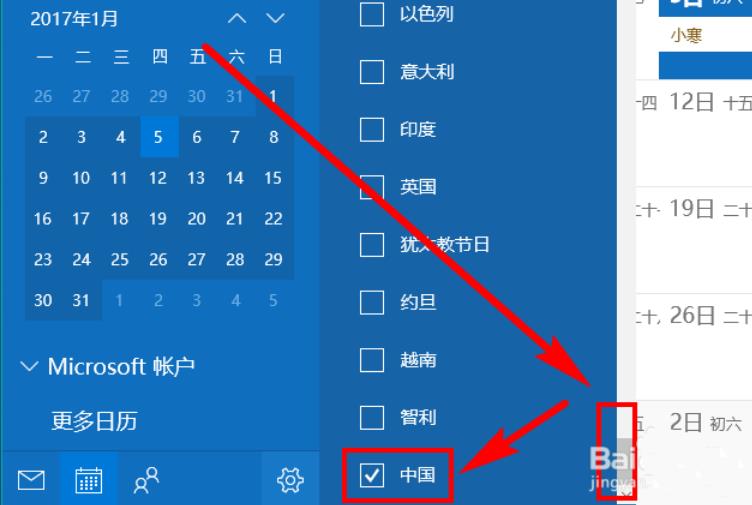
6. 이때 날짜 아래에 몇 가지 추가 정보가 있는 것을 볼 수 있습니다. 매우 편리하게 설정해 볼까요?
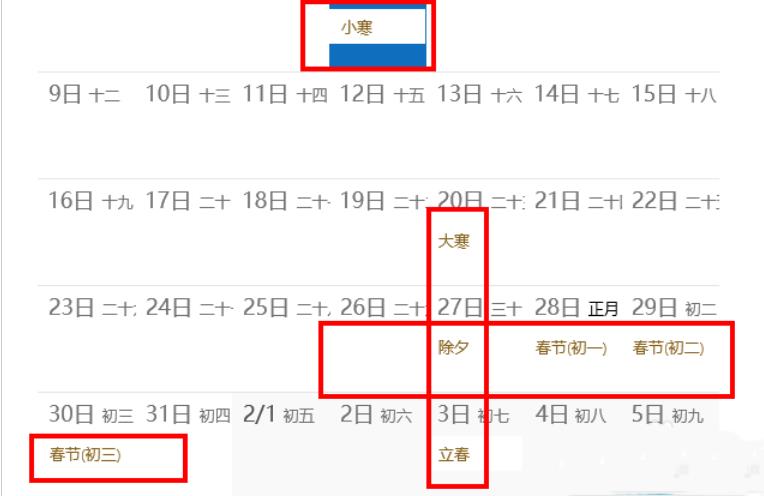
위 내용은 Win10 컴퓨터 달력에 공휴일을 표시하는 방법은 무엇입니까? Win10 컴퓨터 달력에 공휴일을 표시하는 방법의 상세 내용입니다. 자세한 내용은 PHP 중국어 웹사이트의 기타 관련 기사를 참조하세요!
성명:
이 기사는 xpwin7.com에서 복제됩니다. 침해가 있는 경우 admin@php.cn으로 문의하시기 바랍니다. 삭제

